- Početak
- /
- Članak

Koristite tablu na Board i Desk Series
 U ovom članku
U ovom članku Povratne informacije?
Povratne informacije?Koristite tablu uređaja Board ili Desk Series kako biste poboljšali sastanke i prezentacije interaktivnim vizuelnim prikazima. Crtajte i pišite u svim pravcima, a da nikada ne ostane prostora - bela tabla je vaše beskonačno platno.
Koristeći vrh prsta ili priloženu olovku, kreirajte crteže, delite ideje i označavajte zajednički sadržaj. Saradnja nikada nije bila lakša: pošaljite svoje bele table putem e-pošte, podelite ih tokom poziva kako bi svi mogli da rade zajedno ili ih sačuvajte u Webex prostore i korisnike.

Neke od funkcija obuhvaćenih u ovom članku dostupne su samo na Desk Pro i Board Pro, kao i za Room Bar, Codec EQ i Codec Pro (kada je povezan ekran osetljiv na dodir treće strane).
Osnove bele table
Dodirnite ![]() Dugme na ekranu Home da biste otvorili tablu. Ako već imate neke bele table u toku, najnovija se otvara. Ako ne, dobićete novi prazan Board. Kada se trake sa alatkama pojave na dnu, spremni ste za polazak.
Dugme na ekranu Home da biste otvorili tablu. Ako već imate neke bele table u toku, najnovija se otvara. Ako ne, dobićete novi prazan Board. Kada se trake sa alatkama pojave na dnu, spremni ste za polazak.
Ali prvo, pogledajmo neke osnovne funkcionalnosti bele table:
|
Otvorite |
Otvorite listu belih tabli iz vaše trenutne sesije. Dodirnite jedan da biste ga otvorili. |
|
Novo |
Dodirnite više
|
|
Duplirane |
Dodirnite više
Dodirnite |
|
Izbriši |
Da biste izbrisali trenutnu tablu, dodirnite Da biste izbrisali drugu tablu iz trenutne sesije, dodirnite |
Izađite iz table prevlačenjem nagore sa dna ekrana. Zatim izaberite drugu aplikaciju ili ekran Home ili ponovo prevucite prstom nagore sa table minature na dnu.
Ako ste na zajedničkom uređaju , trebalo bi da obrišete bele table za sledećeg korisnika: dodirnite Očisti na ekranu Home. Pročitajte više o završetku sesije bele table ovde.
Bijele table: kreiranje sadržaja
Kreiranje sadržaja na tabli je jednostavno: samo pišite i crtajte na ekranu osetljivom na dodir vrhom prsta ili pomoću priložene olovke. Više od jedne osobe može raditi na Board u isto vreme. Stisnite i zumirajte (do 3k) na ekranu osetljivom na dodir, baš kao što to radite na telefonu. Da biste se kretali po tabli dok ste uvećani, pritisnite sa dva prsta i prevucite prstom u pravcu u kojem želite da se krećete. Da biste dobili pregled cele table, smanjite (do 10k).
Jednom kada kreirate neki sadržaj na tabli, možete da pomerate grupe objekata odjednom. Na primer, pišete ili crtate na vrhu oblika. Kada zgrabite i povučete oblik oko bele table, vaši potezi će ići sa njim. Ista stvar važi i za objekte na tabli koji se međusobno preklapaju - poput nekoliko lepljivih beleški. Ako zgrabite lepljivu belešku na poleđini grupe i povučete je, beleške na vrhu će se pomerati sa njom, sve dok se međusobno preklapaju za više od polovine.
Hajde da pogledamo šta možete da kreirate, koristeći dugmad na traci sa alatkama na dnu vaše table:
|
Poništi / Ponovi |
Poništite / ponovite svoje poslednje radnje. |
|
Alat za izbor |
Dodirnite dugme, a zatim pritisnite prst na tabli. Prevucite okvir za selekciju preko bilo kog objekta na tabli koju želite da izaberete. Premestite izabrane objekte kao grupu, ili ih obrišite sve odjednom. |
|
Olovku |
Dodirnite olovku i počnite da crtate. Dodirom na olovku takođe se otvara druga traka sa alatkama gde možete da promenite boju olovke i debljinu poteza. Takođe možete pronaći regulator oblika u drugoj traci sa alatkama. |
|
Magična olovka |
Tabla može prepoznati osnovne oblike kao što su kvadrati, krugovi, trouglovi, pravougaonici, strelice i zakrivljene linije dok ih crtate i ispravljaće ivice i zatvarati male praznine u obrisu. Dodirnite olovku da biste dobili drugu traku sa alatkama. Tamo možete da dodirnete čarobnu olovku i počnete da crtate. Ili, samo nacrtajte svoj oblik i pritisnite ga na sekundu. Tabla detektuje vaš oblik i prilagođava ga za vas. |
|
Brisač |
Promenite vrh prsta (ili olovku) na gumicu i istrljajte greške. Gumica uklanja čitave objekte i kompletne linije - ne morate prstom pratiti čitav crtež. Izaberite drugi alat da biste zaustavili brisanje. |
|
Laserski pokazivač |
Dodajte naglasak na nešto važno dok govorite o tome. Dodirnite dugme i koristite prst (ili olovku) da skrenete pažnju na sadržaj na Board tako što ćete, na primer, kružiti ili podvlačiti. Vaši tragovi će nestati nakon nekoliko sekundi. |
|
Oblika |
Dodirnite dugme i izaberite gotov oblik. Dodirnite Anywhere na tabli da biste je postavili. Traka sa alatkama će doći zajedno sa njom i možete učiniti oblik transparentnim, promeniti boju, kopirati ili repozicionirati ga. Da biste promenili veličinu oblika, zgrabite jedan od uglova i prevucite ga. I, možete da dodirnete dva puta unutar oblika da biste otvorili tastaturu, počeli da kucate i formatirali tekst. |
|
Текст |
Izaberite alat i dodirnite Anywhere na tabli da biste dobili područje koje se može uređivati gde možete da unesete i formatirate tekst. Dodirnite tekst koji ste već dodali da biste ga uredili i ponovo formatirali dok radite. Ako sarađujete sa ljudima na drugim uređajima, vaš tekst se prikazuje u realnom vremenu, tako da svi mogu da prate dok ga pišete. 
|
|
Lepljiva beleška |
Dodajte lepljivu belešku na tablu. Dodirnite dugme, a zatim dodirnite Anywhere na tabli da biste dodali lepljivu belešku i dobili meku tastaturu. Unesite svoj tekst (do 6 linija), izaberite boju i tip. Dodirnite Anywhere izvan beleške da biste je zalepili, kada završite. Dodirnite bilo koju belešku koja je već na Board da biste promenili boju, uredili tekst ili ga izbrisali. Pritisnite belešku i povucite prstom da biste je pomerili. |
|
Emoji |
Dodirnite dugme da biste izabrali emoji. Dodirnite tablu da biste je postavili. |
Aktivna olovka na Board Pro
Dve osobe mogu crtati ili brisati na Board Pro u isto vreme sa dve aktivne olovke, ili jedna sa aktivnom olovkom i jedna sa prstima. Da biste izbrisali olovkom, pritisnite donje dugme na olovci.
Po defaultu, uvek možete crtati olovkom čak i kada je alat za izbor trenutno aktivan u meniju. Međutim, ako želite da onemogućite ovu funkcionalnost tokom trenutne sesije, dodirnite dugme Više , a zatim isključite Uvek crtajte olovkom.
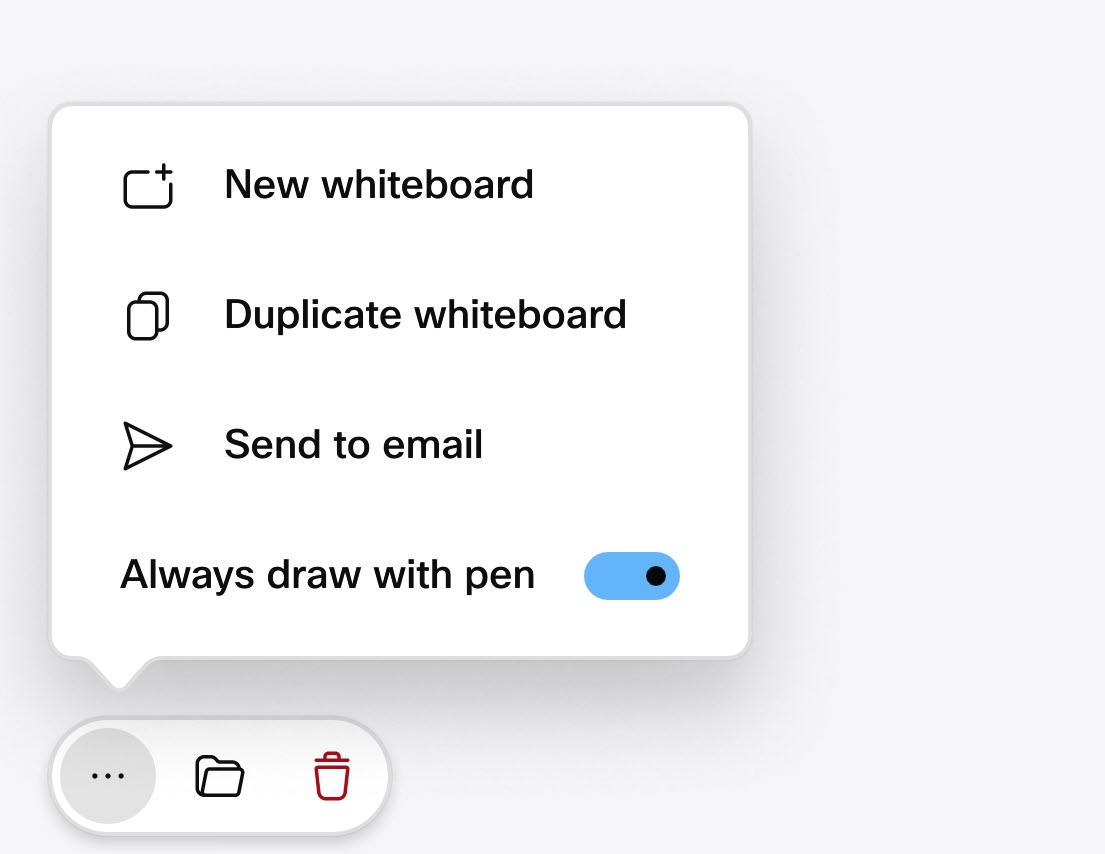
Prekidač će se automatski ponovo uključiti kada otvorite novu tablu.
Delite tablu u pozivu
Možete da delite svoju tablu u pozivu, a ostali učesnici mogu da je uređuju sa svog uređaja ili iz aplikacije Webex. U bilo kom trenutku ćete videti inicijale avatara ili uređaja učesnika koji uređuje zajedničku tablu.
Bijele table kreirane tokom sastanka automatski se čuvaju u prostoru Webex koji delite sa drugim učesnicima tokom sastanka Webex ili im se pridružuje upareni Cisco uređaj.
| 1 |
Tokom poziva, prevucite prstom nagore sa dna ekrana i dodirnite tablu |
| 2 |
Tabla se otvara i možete početi da crtate. |
| 3 |
Dodirnite Share. Tabla se deli uživo. Počnite da radite na tome, ili dodirnite |
| 4 |
Dodirnite Zaustavi deljenje da biste sprečili druge da vide vašu tablu. |
| 5 |
Kada je vaš poziv završen, tabla se čuva u vašim datotekama. Na zajedničkim uređajima biće izbrisan tokom sledećeg zakazanog čišćenja. |
Sačuvajte tablu za sebe
Da biste sačuvali tablu za sebe:
-
Dodirnite Sačuvaj u donjem desnom uglu aktivne table.
-
Počnite da kucate svoje ime i izaberite sebe.
-
Dodirnite Uredi u sledećem dijalogu, unesite ime za tablu i dodirnite Preimenuj. Zatim Sačuvajtetablu kada se vratite na prethodni dijalog.


Sačuvana tabla će se pojaviti na kontrolnoj tabli aplikacije Webex i na whiteboard.webex.com.
Kada sačuvate tablu, dodirom na dugme Sačuvano u donjem desnom uglu ekrana otvara se dijalog u kojem možete da uredite ime bele table i vidite gde je zapravo sačuvana.
Sačuvajte tablu u prostor
Ako je vaš uređaj već povezan sa aplikacijom Webex, otvorite prostor na njemu. Table koje kreirate u trenutnoj sesiji će se automatski sačuvati u tom prostoru. Pogledajte ove članke za više informacija o otvaranju prostora na Board ili Desk Series.
Takođe možete da kreirate novi Webex prostor da biste sačuvali svoje bele table ili ih sačuvali u postojeći prostor.
Da biste sačuvali tablu u prostor:
| 1 |
Dodirnite Sačuvaj u donjem desnom uglu aktivne table. |
| 2 |
Dodirnite Ostale opcije čuvanja. 
|
| 3 |
U sledećem dijalogu izaberite:
Ako ste gostujući korisnik na ličnom uređaju , možete da sačuvate samo u prostore čiji je vlasnik uređaja. Kao gost, ne možete otvoriti nikakve bele table iz prostora u kojem vlasnik uređaja nije član. |
| 4 |
Dodirnite kvačicu u uglu. Vaše bele table će biti sačuvane. Ako ste kreirali novi prostor, on će se prikazati na vašoj listi prostora u aplikaciji Webex. Kada sačuvate tablu, dodirom na dugme Sačuvano u donjem desnom uglu ekrana otvara se dijalog u kojem možete da uredite ime bele table i vidite gde je zapravo sačuvana. |
Pošaljite svoje bele table
Da biste poslali svoje bele table e-poštom:
| 1 |
Na trenutnoj tabli dodirnite Više
|
| 2 |
Potražite ili upišite adresu e-pošte primaoca:
|
| 3 |
Uredite liniju predmeta, dodajte još primalaca ako želite i dodirnite strelicu u gornjem desnom uglu da biste nastavili dalje: 
|
| 4 |
Možete odabrati više belih tabli da biste dodali u e-poštu. Dodirnite strelicu u gornjem desnom uglu da biste poslali e-poštu. 
Primaoci će dobiti e-poštu sa tablama u .pdf formatu. |



